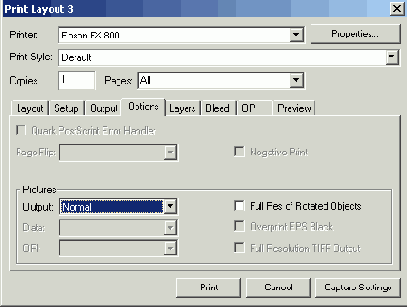Вкладка Options
На вкладке вкладка Options (Параметры) указываются настройки печати пленочных негативов на фотонаборном устройстве. При установке этих параметров следует проконсультироваться в сервисном бюро. Вкладка Options (Параметры) изображена на рис. 11.7.
Рис. 11.7. Вкладка Options диалогового окна Print
Угол поворота растра. Что это такое?
Вероятно, вы никогда не задумывались над эти вопросом, так как угол поворота растра настраивался в сервисном бюро. Если вы имеете собственное фотонаборное устройство или просто принтер для получения пробных изображений, то следует знать, какие должны быть углы установки растра, чтобы достичь наилучших результатов при печати. Работая с дополнительными цветами, на которые накладываются тени, также необходимо уметь правильно задавать углы поворота растра. ! Эти углы определяют, как совмещаются точки каждого из четырех композитных цветов— голубого, I пурпурного, желтого и черного, и как расположить технологические цвета, так, чтобы они не перекрывали друг друга. Для этого существует следующий метод: темные цвета должны быть ; повернуты хотя бы на 30° относительно других цветов, а светлые (например, желгый) — хотя бы на 15°. I ! Данный метод предусматривает угол в 105° (или 15°, ведь это одно и то же) для голубого цвета, 75°— для сиреневого, 90° — для желтого и 45° — для черного.
Однако при установленных по умолчанию величинах на изображении иногда образуется муар. Для того j чтобы его убрать при обычной технологии цветоделения, в сервисном бюро вручную выбирают I необходимую величину угла, а это достаточно долгий и трудоемкий процесс. При наличии новейшей компьютерной технологии современные фотонаборные устройства могут автоматически вычислить j величины углов поворота растров согласно установленному количеству линий на дюйм (Ipi). Это позволяет избежать большинства муаров. (Различные сочетания цветов на изображении могут вызвать разнообразные муары, поэтому универсального метода их устранения не существует.) Основные производители фотонаборных устройств имеют собственные алгоритмы расчета этих углов.
В PPD-файлах (файлы описания PostScript-принтеров) для каждого принтера предлагаются оптимизи-; рованные настройки разрешения и растра. (Большинство PPD-файлов поставляется в комплекте с программным обеспечением, в том числе и QuarkXPress. Их также можно загрузить с Web-узла j компании производителя, например, www. adobe. com.) QuarkXPress автоматически использует I значения из PPD-файлов при подсчете линиатуры (Ipi), которая устанавливается на вкладке Output ; (Вывод) диалогового окна Print (Печать).
Параметры Page flip (Зеркальное отражение) и Negative Print (Печать негатива) определяют, как будет печататься пленка негатива. Остальные параметры — Output (Представление), Data (Данные), OPI, OverPrint EPS Black (Замещение черного), Full Res of Rotated Objects (Максимальное разрешение повернутых изображений) и Full Resolution TIFF Output (Печать файлов TIFF в максимальном разрешении) — настраивают метод печати изображения. Ниже описаны все перечисленные выше параметры.
Quark PostScript Error Handler (Управление ошибками). Этот параметр поможет обнаружить проблемы выведения данных на PostScript-принтере. PostScript — это язык, поэтому программы иногда понимают его не так точно, как того требует принтер. В результате документ может быть напечатан некорректно или не будет напечатан вообще. Если установить этот флажок, то при обнаружении PostScript-ошибки QuarkXPress напечатает отчет или даже саму страницу, в которой обнаружена ошибка. Данные действия помогут быстро найти ошибку и исправить ее (например, ошибка может произойти из-за вставки импортированного изображения).
Page Flip (Зеркальное отражение). Это меню позволяет получить зеркальное отражение страницы. Из списка выберите один из параметров: Horizontal (Горизонтально), Vertical (Вертикально), Horizontal & Vertical (Горизонтально и вертикально). К этому меню следует обращаться только после консультации с сотрудником сервисного бюро. По умолчанию он имеет значение None (He задано). Зеркальное отражение страницы используется при нанесении эмульсии на негативное изображение.
Эмульсия— это вещество, которое удерживает изображение на негативе. В печатных станках используются разные способы нанесения изображения на эмульсию, соответственно оно находится на определенной (зависит от способа нанесения) стороне негативной пленки. Значение параметра Page Flip (Зеркальное отражение) задается в сервисном бюро в соответствии с характеристиками используемого оборудования.
Negative Print (Печать негатива). С помощью этого параметра можно напечатать негативное изображение, т.е. черные цвета заменяются белыми, а светлые — темными. Данный параметр используется сервисным бюро, когда применяются фотонаборные устройства, которые печатают и позитивные, и негативные изображения (чтобы получить качественный результат, в зависимости от материала, на котором выполняется печать). При установке этого параметра следует прислушиваться к рекомендациям специалистов из сервисного бюро.
Output (Представление). По умолчанию установлено значение Normal (Обычно). Можно также выбрать Low Resolution (Низкое разрешение) и Rough (Грубо). В первом случае изображения будут напечатаны обычным способом, во втором — с экранным разрешением (около 72 dpi). Если же выбрать Rough (Грубо), то изображения не будут напечатаны вообще. Последние два параметра значительно ускоряют печать, поэтому их рекомендуется использовать, если вас не интересуют рисунки, а только расположение текста на странице.
Data (Дата). Этот параметр имеет три значения:
Binary (небольшой размер файла, быстрая печать, нет возможности редактирования)
ASCII (больший размер файлов, более медленная печать, возможность редактирования),
Clean 8-Bit (совмещает в себе свойства ASCII и двоичного представления, имеет средний размер файлов, можно отображать обычными устройствами вывода).
OPI. Если вы не используете сервер OPI (Open Prepress Interface — открытый интерфейс допечатной подготовки), то оставьте значение, которое выбрано по умолчанию — Include Images (Включать изображения) и не изменяйте этот параметр. При использовании сервера OPI рекомендуется выбрать значение Omit TIFF (He использовать TIFF), если на нем хранятся только TIFF-файлы с высоким разрешением (наиболее распространенная установка для OPI-серверов).
Если же на сервере хранятся и TIFF, и EPS-файлы, следует выбрать значение Omit TIFF & EPS (He использовать TIFF и EPS). (На сервере OPI хранятся изображения с высоким разрешением. Дизайнеры же в своей работе используют небольшие рисунки с низким разрешением, что позволяет быстро загружать макеты и повышает удобство управления ими.)
Full Res of Rotated Objects (Максимальное разрешение повернутых изображений). Данный параметр используется для печати повернутых объектов с максимальным разрешением на принтерах, не поддерживающих PostScript. При этом увеличивается время отображения изображения на экране (принтер должен пересчитать значение всех пикселей, которые в результате вращения приобретают новые величины) и, соответственно, время печати. Использование этого параметра позволяет повысить качество представления объектов. (PostScript-устройства автоматически печатают повернутые объекты в максимальном разрешении, поэтому при их использо-|вании этот параметр будет неактивным.)
OverPrint EPS Black (Замещение черного). Обычно в QuarkXPress черный цвет печатается на основе параметров треппинга, которые устанавливаются в соответствующем диалоговом окне (Trap Specifications (Параметры треппинга)). Его можно вызвать, щелкнув на кнопке Edit Trap (Изменить треппинг) диалогового окна Colors (команда Edlt^Colors (Правка^Цвета) или комбинация клавиш <Shift+Fl2>). Однако в EPS-файлах могут быть установлены графическим редактором особые настройки треппинга для черного цвета. При использовании данного параметра все черные элементы в EPS-файлах будут печататься поверх других цветов. Этот параметр не влияет на печать остальных черных элементов в QuarkXPress.
Full Resolution TIFF Output (Печать файлов TIFF в максимальном разрешении). Этот параметр изменяет значение линиатуры на вкладке Output (Печать) при печати изображений в формате TIFF. (Все остальные значения не изменяются.) Если этот параметр включен, то все изображения в формате TIFF будут печататься с максимально возможным разрешением, которое доступно в меню Resolution (Разрешение) вкладки Output (Печать).Данный параметр используется, если TIFF-изображения (обычно это фотографии и отсканированные рисунки) должны иметь максимальную четкость. Эта функция появилась в QuarkXPress благодаря тому, что четкость в большей степени относится к растровым изображениям, чем к тексту и векторной графике.
Содержание раздела